w10打开浏览器一会儿就卡死了怎么办
更新时间:2021-05-05 13:45:00作者:xinxin
在日常使用win10电脑的过程中,浏览器可以说是用户频繁打开的一款程序,能够解决用户日常遇到的一些问题,但是最近有用户每次在打开win10电脑中的浏览器时总会一会就卡死的情况出现,对此w10打开浏览器一会儿就卡死了怎么办呢?今天小编就来告诉大家解决方法。
推荐下载:windows10旗舰版64位
具体方法:
1、在Windows10系统桌面,右键点击桌面底部任务栏的空白位置,在弹出菜单中选择“任务管理器”菜单项。
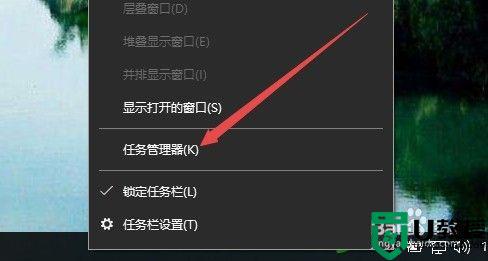
2、这时会打开任务管理器窗口,依次点击“文件/运行新任务”菜单项。
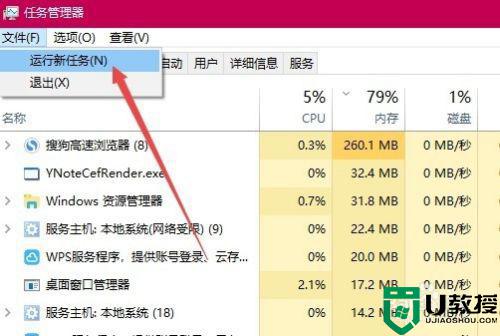
3、这时会打开Windows10的新建任务窗口,在窗口中输入命令regedit,然后点击确定按钮 。
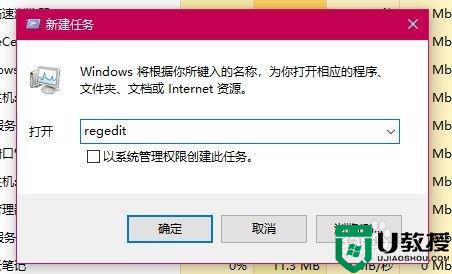
4、在注册表编辑器窗口中定位到HKEY_LOCAL_MACHINESOFTWAREMicrosoftWindows CurrentVersionExplorer注册表项。
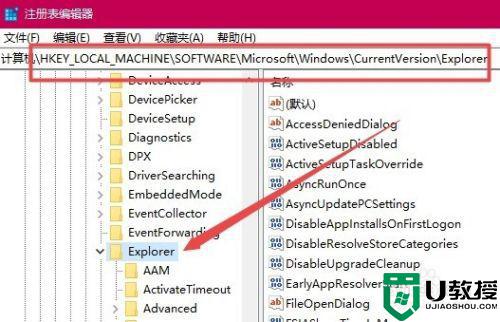
5、在右侧窗口中找到Max Cached Icons字符串值,右键点击该字符串值,在弹出菜单中选择“修改”菜单项。
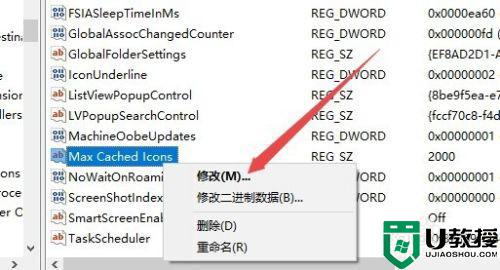
6、这时会打开“编辑字符串”的窗口,在窗口中把数值数据修改为8192,最后点击确定按钮即可。重新启动计算机后,再关闭edge浏览器的时候就会大大的缓解卡死的情况了。
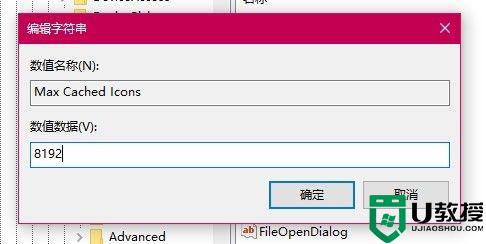
以上就是关于w10打开浏览器一会儿就卡死了解决方法了,如果有遇到这种情况,那么你就可以根据小编的操作来进行解决,非常的简单快速,一步到位。
w10打开浏览器一会儿就卡死了怎么办相关教程
- w10打开浏览器就死机怎么办 w10打开浏览器卡死如何解决
- w10打开浏览器死机怎么办 win10一用浏览器就卡死解决方法
- 红警在win10上一会儿就死机怎么办 win10红警运行一会儿卡死解决方法
- win10开机之后就卡死怎么办 win10开机一会卡死处理方法
- 在win10红警卡死怎么办 win10红警玩一会就卡住了如何解决
- win10玩红警突然卡死未响应怎么办 红警在win10上一会儿就死机如何修复
- win10一打字就卡死是为什么 win10一打字就卡死解决方案
- window10浏览器打开是qq导航怎么办 window10浏览器一打开就是qq导航解决方法
- win101909打开360浏览器就崩溃怎么解决 win10360浏览器打开就崩溃怎么办
- win10ie浏览器打开就崩溃怎么办 win10打开ie浏览器就崩溃处理方法
- Win11如何替换dll文件 Win11替换dll文件的方法 系统之家
- Win10系统播放器无法正常运行怎么办 系统之家
- 李斌 蔚来手机进展顺利 一年内要换手机的用户可以等等 系统之家
- 数据显示特斯拉Cybertruck电动皮卡已预订超过160万辆 系统之家
- 小米智能生态新品预热 包括小米首款高性能桌面生产力产品 系统之家
- 微软建议索尼让第一方游戏首发加入 PS Plus 订阅库 从而与 XGP 竞争 系统之家
热门推荐
win10系统教程推荐
- 1 window10投屏步骤 windows10电脑如何投屏
- 2 Win10声音调节不了为什么 Win10无法调节声音的解决方案
- 3 怎样取消win10电脑开机密码 win10取消开机密码的方法步骤
- 4 win10关闭通知弹窗设置方法 win10怎么关闭弹窗通知
- 5 重装win10系统usb失灵怎么办 win10系统重装后usb失灵修复方法
- 6 win10免驱无线网卡无法识别怎么办 win10无法识别无线网卡免驱版处理方法
- 7 修复win10系统蓝屏提示system service exception错误方法
- 8 win10未分配磁盘合并设置方法 win10怎么把两个未分配磁盘合并
- 9 如何提高cf的fps值win10 win10 cf的fps低怎么办
- 10 win10锁屏不显示时间怎么办 win10锁屏没有显示时间处理方法

